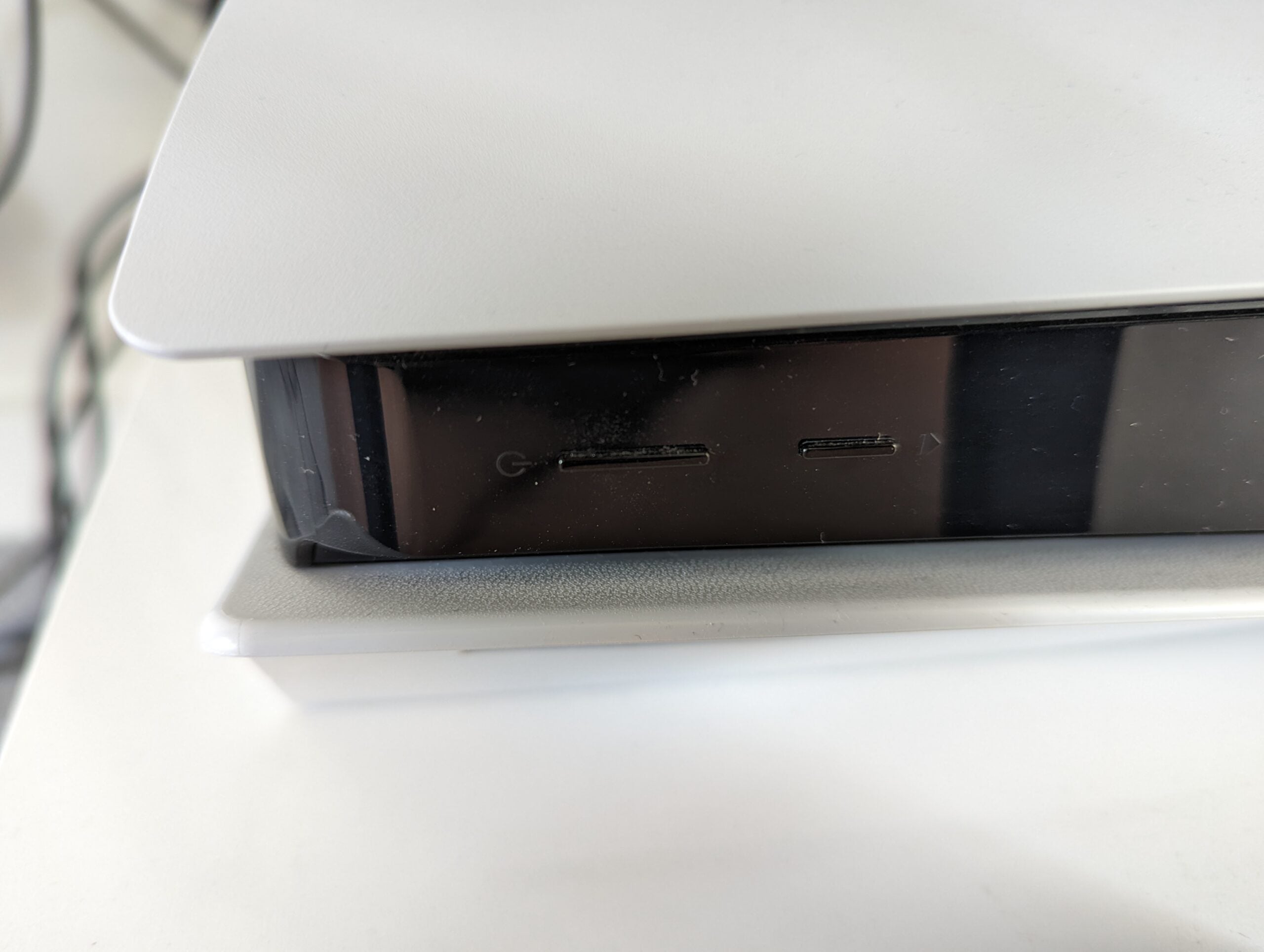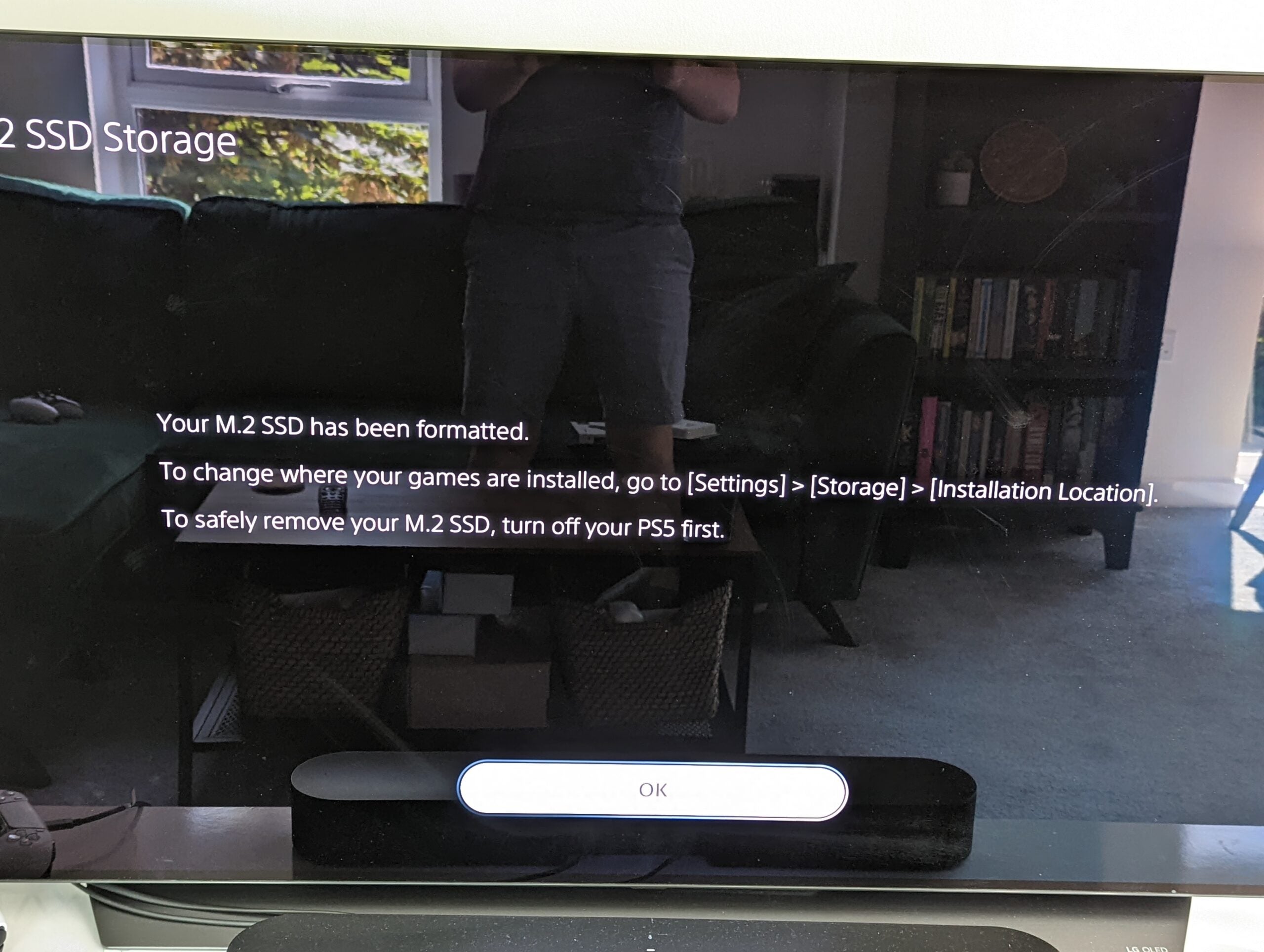O PlayStation 5 não vem com muito espaço de armazenamento, com pouco mais de 800 GB reservados para seus jogos. Com God of War Ragnarok ocupando cerca de 84 GB sozinho, você provavelmente ficará sem espaço de armazenamento muito rapidamente.
Embora você possa superar isso simplesmente excluindo jogos sempre que não os estiver jogando ativamente, felizmente você pode instalar um SSD para evitar esse incômodo.
Instalar um SSD no PS5 não é tão simples quanto conectar um cartão de memória, então é compreensivelmente um processo intimidante para quem não tem experiência na construção de PCs. Felizmente, o processo não é muito complicado e criamos este guia para ajudá-lo.
BT Shop reduz o preço do PS5
A BT Shop atualmente tem um ótimo negócio no PS5, que dá a você o console por £ 469, o que representa uma saborosa economia de £ 10 no RRP de £ 479.
Você precisará adquirir previamente um SSD (com desempenho de pelo menos 5.500 MB/s) junto com um dissipador de calor. Confira nosso guia de Melhor SSD para nossas principais opções recomendadas.
Assim que tiver um SSD novinho em folha para instalar em seu PS5, siga as etapas abaixo para concluir a instalação.
O que você precisará:
- E o PS5
- Um SSD M.2 com dissipador de calor
- Uma chave de fenda Phillips
A versão curta:
- Verifique a compatibilidade do SSD
- Desligue o PS5
- Desconecte a alimentação e o cabo HDMI
- Coloque o PS5 em uma superfície plana com o logotipo voltado para baixo
- Puxe o painel frontal para retirá-lo
- Remova o parafuso do painel retangular branco
- Remova o painel para revelar o slot de expansão SSD
- Remova o parafuso e o espaçador do lado direito
- Encaixe seu SSD (com dissipador de calor conectado) na porta esquerda
- Fixe o SSD ao espaçador e aperte-o para travá-lo no lugar
- Reparafuse o painel branco no lugar
- Deslize o painel PS5 de volta no lugar
- Reconecte o PS5 aos cabos de alimentação e HDMI
- Ligue seu PS5
- Formate seu SSD recém-instalado
- pressione OK
Etapa
1Verifique a compatibilidade do SSD

Antes de começarmos, você precisa ter certeza de que seu SSD é compatível com o PS5. Você precisará de um SSD M.2 com largura de até 25 mm e espessura de até 11,25 mm. A Sony também recomenda uma velocidade de leitura de pelo menos 5500 MB/S.
A maioria dos fabricantes de SSD destacará a compatibilidade do PS5 em seus sites, então vale a pena fazer uma pequena pesquisa antes. Para este guia, usamos o SSD Samsung 980 Pro PCIE 4.0 NVMe M.2.

Etapa
2Desligue o PS5

Se o seu PS5 ainda não estiver desligado, você pode desligá-lo mantendo pressionado o botão liga / desliga na frente. Desconectar um PS5 no modo de espera fará com que o console exiba uma mensagem irritada ao reiniciar.

Etapa
3Desconecte a alimentação e o cabo HDMI

Depois que o PS5 for desligado, você poderá desconectar os cabos HDMI e de alimentação na parte traseira.

Etapa
4Coloque o PS5 em uma superfície plana com o logotipo voltado para baixo

Encontre uma superfície plana para colocar o PS5. O logotipo deve estar voltado para baixo, enquanto as portas traseiras (HDMI, etc.) devem estar voltadas para você e a unidade de disco e o botão liga / desliga voltados para fora.

Etapa
5Puxe o painel frontal para retirá-lo

Segure o canto inferior direito do painel frontal do PS5, bem como o canto superior esquerdo, e puxe para cima com cuidado. Depois de ouvir um ‘clique’, o painel frontal deve se soltar para revelar a parte interna.

Etapa
6Remova o parafuso do painel retangular branco

Na borda mais distante do PS5, você deverá ver um painel retangular branco. Remova o parafuso com uma chave de fenda Phillips.

Etapa
7Remova o painel para revelar o slot de expansão SSD

Depois que o parafuso for removido, você poderá levantar o painel branco para revelar o slot de expansão SSD.

Etapa
8Remova o parafuso e o espaçador do lado direito

No lado direito do slot de expansão, você deverá ver um parafuso solitário. Desparafuse-o para remover o parafuso e um espaçador (um pequeno anel de metal).

Etapa
9Encaixe seu SSD (com dissipador de calor conectado) na porta esquerda

No lado esquerdo do slot de expansão, você deverá notar uma porta de conexão. Seu SSD M.2 deve ser inserido aqui, com a parte superior voltada para cima. Você ouvirá um clique assim que for fixado no lugar.

Etapa
10Fixe o SSD ao espaçador e aperte-o para travá-lo no lugar

Use o parafuso e o espaçador para fixar o lado direito do seu SSD no PS5 para que ele não fique mais inclinado no ar. Mexa um pouco o SSD para ter certeza de que está firmemente no lugar.

Etapa
11Reparafuse o painel branco no lugar

Com o SSD instalado, agora você pode colocar o painel branco de volta no lugar, prendendo-o com o parafuso removido anteriormente.

Etapa
12Deslize o painel PS5 de volta no lugar

Isso pode ser um pouco complicado de fazer. Coloque-o no PS5, cerca de 2 cm à esquerda, e deslize-o no lugar. Certifique-se de que o painel frontal esteja preso no lugar antes de continuar.

Etapa
13Reconecte o PS5 aos cabos de alimentação e HDMI

Agora você pode reconectar seu PS5 aos cabos de alimentação e HDMI. Certifique-se também de fixar novamente o PS5 em seu suporte se estiver na posição horizontal.

Etapa
14Ligue seu PS5

Pressione o botão liga / desliga na frente para inicializar o PS5.

Etapa
15Formate seu SSD recém-instalado

Se a instalação do SSD for bem-sucedida, você será saudado por uma janela solicitando a formatação do SSD. Isso limpará todo o espaço de armazenamento encontrado atualmente no SSD, portanto, certifique-se de não ter nenhum dado importante se já o usou anteriormente em um PC. A formatação deve levar apenas alguns segundos.

Etapa
16pressione OK

Depois de concluído, você pode pressionar OK nas próximas janelas, que irão notificá-lo sobre a velocidade de leitura do seu SSD e explicar que você pode transferir jogos instalados e salvar dados no SSD através de configurações> armazenamento> local de instalação.

Perguntas frequentes
Não, você precisa especificamente de um SSD M.2 (em forma de retângulo fino), então as unidades SATA não funcionarão aqui. A Sony também afirma que o SSD M.2 deve ter largura de até 25 mm, espessura de até 11,25 mm e comprimento de 30/40/60/80/110 mm.
Velocidades de leitura de pelo menos 5.500 MB/s são recomendadas para desempenho ideal. Se não tiver certeza sobre a compatibilidade, visite o site do produto, pois o fabricante provavelmente destacará o suporte para PS5.
A Sony diz que 4 TB é a opção máxima de armazenamento. Mas, para ser totalmente honesto, unidades de 1 TB e 2 TB devem ser confortáveis o suficiente para a maioria dos jogadores.